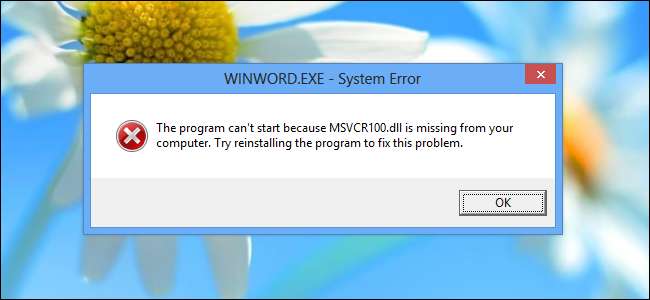
Yeni bir Windows sistemine geçerken, ya yeni bir bilgisayar aldıktan sonra ya da Windows'u yeniden yükleme , tıpkı dosyalarınızı kopyalar gibi bir programın klasörünü yeni sisteminize kopyalamak cazip gelebilir. Ancak bu normalde işe yaramaz.
Bazı programlar - özellikle oyunlar - klasörlerini kopyalamanıza ve programı çalıştırmanıza izin verir. "Taşınabilir uygulamalar" olarak özel olarak tasarlanmış diğer programlar da bunu yapabilecektir.
Programlar Neden Kurulum Gerektirir?
Windows'a bir program yüklediğinizde, yalnızca belirli bir klasöre, genellikle Program Dosyaları altında kuruluyormuş gibi görünür. Örneğin, Apple’ın iTunes yazılımı varsayılan olarak C: Program Files (x86)> iTunes’a yüklenir.
Daha basit bir dünyada, iTunes klasörünü yeni bir bilgisayara kopyalayabilir ve herhangi bir ek çalışma yapmadan iTunes'u klasörden çalıştırabilirsiniz. Ancak bu kadar basit değil. Programlar aslında verilerini her yere dağıtır:
- Kayıt Ayarları : Birçok program ayarları Windows kayıt defterine kaydeder. Bu ayarlar Windows kayıt defterinin her yerine dağılmış olabilir - örneğin, program ayarları için birkaç kayıt defteri anahtarı, bağlam menüsü seçenekleri için diğer kayıt defteri anahtarları ve programı belirli dosyalar için varsayılan program yapan anahtarlar olabilir. Bu kayıt defteri anahtarlarından herhangi biri yoksa, çalıştırmayı denediğinizde program hatalar görüntüleyebilir.
- Diğer Program Klasörleri : Bazı programlar, ihtiyaç duydukları diğer yazılımları da yükler. Örneğin iTunes, diğerleri arasında Apple Uygulama Desteği uygulamasını yükler. Bilgisayarınızda Apple Uygulama Desteği yoksa iTunes çalışmayacaktır. Apple Uygulama desteği, kendi klasörüne yüklenir ve diğer programlar gibi kendi kayıt defteri ayarlarına sahiptir.
- Windows Sistem Dosyaları : Bazı programlar DLL dosyalarını ve diğer dosyaları Windows sistem dizinine döker ve bu dosyalar yoksa çalışmaz.
- Sistem servisleri : Birçok program ihtiyaç duydukları Windows hizmetlerini yükler. Örneğin, Adobe Flash Player, bir Adobe Flash Player Güncelleme hizmeti yükler. Adobe Flash eklenti dosyalarını yeni bir sisteme kopyalayabilseniz de, güncelleme hizmetine sahip olmayacaksınız ve Adobe Flash'ı manuel olarak güncellemeniz gerekecekti. Adobe Flash'ın yükleyiciyle birlikte yüklenmesi, güncelleyici hizmetinin mevcut olmasını sağlayacaktır. Bazı programlar bu hizmetler olmadan çalışmayabilir bile.
- Donanım Kilitleme : Birkaç program, programı belirli bir bilgisayarın donanımına bağlayan DRM kullanabilir. Dosyalarını yeni bir bilgisayara kopyaladığınızda çalışmayı reddedebilirler.
- Kullanıcı Veri Klasörleri : Çoğu modern program, ayarlarını program klasörlerine kaydetmez. Kayıt defterinde saklamadıkları her şey muhtemelen her kullanıcının Uygulama Verileri klasöründe depolanır. Programın dosyalarını kopyalayabilseniz bile, bu ayarların kopyalanması gerekir, aksi takdirde programlarınızın ayarlarını ve verilerini kaybedersiniz.
Teorik olarak, her şeyi (kayıt defteri ayarları, program dosyaları, sistem dosyaları, kullanıcı veri klasörleri) bulmak ve bunları yeni bilgisayara kopyalamak, herhangi bir sistem hizmetini yeniden yüklemek ve her şeyi tam olarak aynı yere koymak mümkün olacaktır. Bununla birlikte, bu son derece yorucu olur ve genellikle bir tür bir yükleyicinin yaptığı değişiklikleri izleyen program . Pratikte, programı yeniden yüklemek çok daha hızlı ve kolaydır. Yükleyici, programın ihtiyaç duyduğu her şeyi sisteminizde ayarlayacaktır.
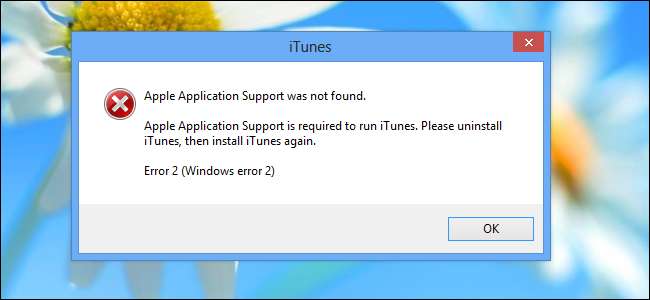
Programları Ne Zaman Kopyalayabilirsiniz?
Bazı programlar taşınabilir olacak, kayıt defterine yazmayacak, verilerini kendi klasörlerinde depolayacak ve herhangi bir kurulum gerekmeden bir .exe dosyasından çalıştırılacak şekilde tasarlanmıştır. Bu programlar kuraldan çok istisnadır, ancak varlar.
İLİŞKİLİ: Buhardan En İyi Şekilde Yararlanmak için 5 İpucu ve Püf Noktası
- Oyunlar : Birçok PC oyunu çok büyüktür ve yeni bir bilgisayara gigabayt ve gigabaytlarca indirilmesi gerekir. Bant genişliğinden tasarruf etmek ve işleri hızlandırmak için bazı oyun geliştiricileri oyun klasörlerini taşınabilir hale getirdi. Örneğin, Valve’in Steam hizmeti şunları yapmanızı sağlar: Steam program klasörünüzü yeni bir bilgisayara kopyalayın , ardından yeniden başlamak ve yeniden yüklemeden çalıştırmak için içindeki Steam.exe dosyasına çift tıklayın. Blizzard’ın oyunları - Starcraft II, Diablo III, World of Warcraft - hepsi aynı şekilde çalışır ve oyunun klasörünü kopyalamanıza ve yeni bir bilgisayarda çalıştırmak için .exe dosyasını çift tıklatmanıza olanak tanır. Diğer oyunlar aynı şekilde çalışabilir veya çalışmayabilir - bu geliştiriciye bağlıdır.
İLİŞKİLİ: Flash Sürücü Araç Kitiniz için En İyi Ücretsiz Taşınabilir Uygulamalar
- Taşınabilir Uygulamalar : Bazı uygulamalar, taşınabilir uygulamalar olarak özel olarak paketlenmiştir ve bunları bir USB bellek veya Dropbox klasörünüzde her yere yanınızda götürebilmenizi sağlar. Sadece programın .exe dosyasını çift tıklayın ve bir bilgisayarda çalışacak, verilerini kendi özel klasörüne kaydedecek ve herhangi bir kurulum gerektirmeyecektir. Bilgisayarlar arasında sürekli hareket ediyorsanız veya Windows'u yeniden yüklüyorsanız, şunlara bakmak isteyebilirsiniz: taşınabilir uygulamaları kullanma hayatınızı kolaylaştırmak için.
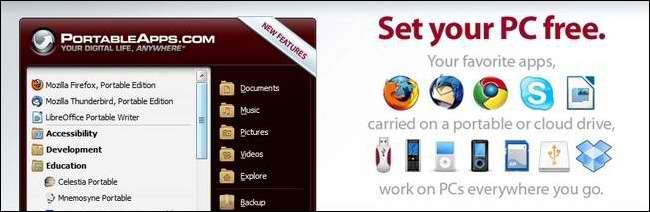
Masaüstü Programlarını Hızlıca Yeniden Yükleme
Yeni bir bilgisayar edindiğinizde, Windows'u yeniden yüklediğinizde veya hatta yalnızca Windows 8'de bilgisayarınızı yenileyin , bu da kurulu masaüstü programlarınızı siler.
Neyse ki, birkaç tane var favori masaüstü uygulamalarını hızlıca kurmanın yolları . Bu programlar, yükleme sürecini hızlandırmaya yardımcı olur, sizi birçok farklı web sitesinden dosya indirme ve yükleme sihirbazlarını tıklama zahmetinden kurtarır.
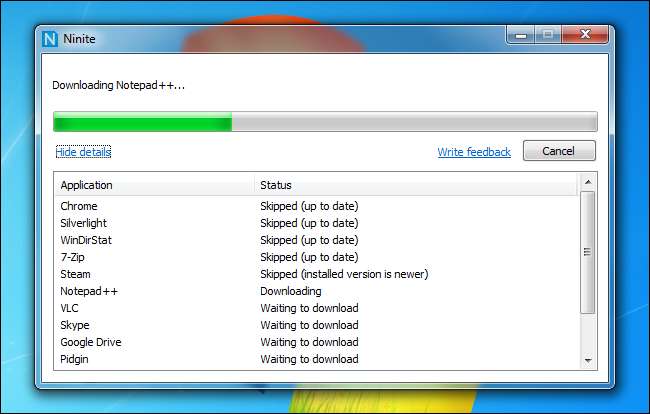
Windows Mağazası, masaüstü uygulamalarını Windows 8'de yeniden yüklemeyi kolaylaştırma şansına sahipti, ancak Microsoft yalnızca Modern uygulamaların Windows Mağazası aracılığıyla indirilmesine ve güncellenmesine izin veriyor.
Masaüstü kapanırsa ve herkes Modern uygulamaları kullanmaya başlarsa, bu sorun olmaz çünkü Modern uygulamalar Windows PC'ler arasında otomatik olarak senkronize edilir. Windows 8.1 .







